8 võimalust iPhone 13, 13 Mini, 13 Pro või 13 Pro Max ekraanipildi tegemiseks
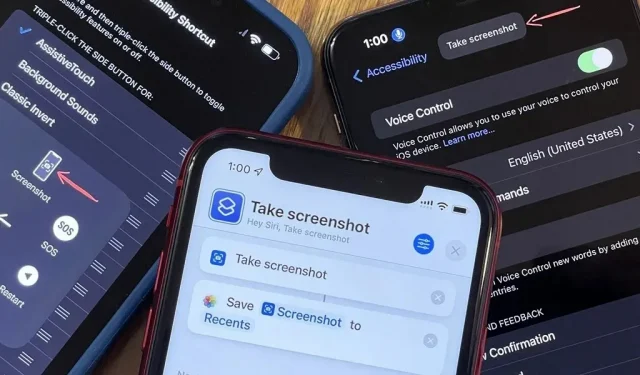
IPhone’i kasutamine pole keeruline, kuid võib juhtuda, kui kasutate seda esimest korda, eriti kui olete Android-telefonilt lahkunud. See on peamiselt tingitud kahe operatsioonisüsteemi kasutajaliidese tohutust erinevusest. Ja mis puudutab ekraanipiltide tegemist, on teil rohkem võimalusi kui lihtsalt riistvaranuppude kasutamine.
Kui olete Apple’i ökosüsteemis uustulnuk ja olete äsja saanud iPhone 13, iPhone 13 mini, iPhone 13 Pro või iPhone 13 Pro Maxi, võib kõige elementaarsemate toimingute (nt rakenduste vahel vahetamine, sundimine) täitmine veidi aega võtta. neid taaskäivitada ja seadme välja lülitada. Harju ära. Võib-olla kõige olulisem asi, mida iga iPhone’i omanik peaks teadma, on ekraanipiltide tegemine.
Oma iPhone 13, 13 mini, 13 Pro või 13 Pro Max ekraanipiltide tegemiseks on vähemalt kaheksa võimalust. Enamiku meetodite puhul kuvatakse ekraanil lühike valgussähvatus, millele järgneb klõpsatus (kui see ei ole vaikses režiimis), mis tähendab, et ekraanipilt on tehtud. Enamikul juhtudel kuvatakse vasakus alanurgas pisipilt. Sellel pisipildil klõpsates avaneb ekraanipildi redaktor, kus saate oma ekraanipilti kärpida, skaleerida, redigeerida ja jagada.
Riistvara nupud
Kõigi iPhone 13 variantide ja kõigi varasemate Face ID-ga iPhone’ide puhul on ekraanipildi tegemise vaikemeetod külgnupu ja helitugevuse suurendamise nuppude samaaegne vajutamine ja vabastamine. Pidage meeles, et peate mõlemad nupud kiiresti vajutama ja vabastama, vastasel juhul kuvatakse väljalülitusekraan, meditsiiniline ID (kui see on määratud) ja hädaabi SOS, mis keelab ka näo ID.
Siri
Oletame, et sõidate ega saa turvaliselt ekraanipilti teha. Sel juhul saate ekraanipildi tegemiseks kasutada iPhone’i virtuaalset assistenti Siri. Kui „Hey Siri” kuulamine on teie Siri seadetes lubatud, peate vaid ütlema „Hei Siri, tee ekraanipilt” või „Hei Siri, tee ekraanipilt”.
Teise võimalusena, kui Siri seadetes on lubatud „Vajutage Siri jaoks külgnuppu”, võite Siri aktiveerimiseks külgnuppu pikalt vajutada ja seejärel öelda „take a screenshot” või „take a screenshot”.
Teine võimalus on kasutada käsku “Tüüp Sirile”, mille saate sisse lülitada menüüs Seaded -> Juurdepääsetavus -> Siri. Nagu nimigi ütleb, võimaldab see häälkäskluse andmise asemel sisestada Siri. Vajutage ja hoidke külgnuppu, et aktiveerida Siri tüüp, tippige “screenshot” ja vajutage “valmis”.
Ekraanipildi tegemiseks kasutage Type to Siri.
Tagasi Vajutage
Back Tap on suurepärane juurdepääsetavuse funktsioon, mida Apple tutvustas iOS 14-s ja pakub endiselt iOS 15-s. See tööriist võimaldab teil teha erinevaid toiminguid lihtsalt topelt- või kolmikpuudutades iPhone’i tagaküljel ja saate valida, milliseid toiminguid soovite teha. kõigiga.
Tagasivajutamine on vaikimisi keelatud kõigil iPhone 13 seeria mudelitel. Selle lubamiseks avage Seaded -> Juurdepääsetavus -> Puudutage -> Tagasi. Valige Topeltpuudutus või Kolmikpuudutus, seejärel valige süsteemivalikute loendist Screenshot. Kui teil on vaja ekraanipilti teha, topelt- või kolmpuudutage oma iPhone’i tagakülge, olenevalt sellest, mida olete installinud.
Sildid
Alates iOS 14.5-st lisati Apple’i otseteede rakendusse toiming „Ekraanipildi tegemine” ja see on endiselt iOS 15-s kõigi iPhone 13 seeria versioonide jaoks.
Ekraanipildi otsetee loomiseks avage jaotise Otseteed jaotises Minu otseteed, puudutage uue töövoo alustamiseks plussmärki (+), puudutage nuppu Lisa toiming või puudutage otsinguriba, seejärel otsige üles ja valige Tee hetktõmmise ekraan. Seejärel lisage toiming „Salvesta asukohta fotoalbum”, mis on vajalik, vastasel juhul ei tee otsetee tehtud ekraanipildiga midagi.
Saate valida ka mõne muu toimingu peale Salvesta fotoalbumisse, nt Salvesta fail, mis võimaldab panna ekraanipildi selle asemel kuhugi rakendusse Failid.
Pärast seda muutke selle nimi, mida soovite, mis on ka märksõna või fraas, mida kasutate Siriga otsetee aktiveerimiseks. Siri on üks kõige kasulikumaid viise otsetee kasutamiseks, seega muutke kindlasti nime „Tee ekraanipilt”, kuna see Siri fraas on juba olemas, nagu on näidatud ülaltoodud valikus 2. See on suurepärane võimalus teha lühem Siri käsk, näiteks “Shot”. Seejärel saate seda Siri käsku kasutada koos Hei Siri, külgnupu klaviatuuri otsetee või Siri sisendiga.
Puudutage otseteeredaktoris ülaosas olevat seadete ikooni ja teil on ka muid valikuid otsetee aktiveerimiseks, näiteks „Lisa avakuvale“, „Kuva jagatud lehel“ ja „Hangi, mis on ekraanil“. Kuid need kõik on üsna kasutud, kuna piiravad ekraanipildi tegemise võimalust, lisamata otseteele muid toiminguid, näiteks ajalõpuperioodi.
Parem oleks määrata see valikule Back Tap, nagu on näidatud ülaltoodud valikus 3. Süsteemi „Screenshot” funktsioonis Back Tap ja teie otsetee vahel on kolm olulist erinevust. Esiteks ei kuvata pisipilti vasakus alanurgas. Teiseks saate muuta albumit, milles kuvatõmmis kuvatakse, kui valite midagi muud kui Hiljutine. See kuvatakse endiselt kaustas Ekraanipildid, kuid saate selle kuvada ka teises albumis. Kolmandaks saate valida oma salvestuskoha, mis pole fotod.
- Lisateave: tehke oma iPhone’is ekraanipilt ilma tüütu pisipiltide eelvaateta
Hääljuhtimine
Ekraanipildi tegemiseks iPhone 13, 13 mini, 13 Pro või 13 Pro Max käed-vabad on veel üks võimalus: hääljuhtimine. See juurdepääsetavuse funktsioon on olnud saadaval alates iOS 13-st ja võimaldab teil oma iPhone’i juhtimiseks kasutada häält. Saate lülituda mitme rakenduse vahel, kasutada iPhone’i avamiseks salajast häälkäsklust ja kasutada seda ekraanipiltide tegemiseks.
Hääljuhtimine on vaikimisi keelatud. Selle sisselülitamiseks avage Seaded -> Juurdepääsetavus -> Hääljuhtimine ja lülitage see sisse (sisselülitamiseks on ka teisi võimalusi). Kui see on lubatud, näete olekuribal kellaaja kõrval sinist valjuhääldi ikooni. Nüüd peate vaid ütlema “take a screenshot” ja teie iPhone teeb kohe ekraanipildi.
Abistav puudutus
Teie iPhone 13-seeria mudelil on AssistiveTouch, mis muudab mõne kasutaja jaoks erinevate funktsioonide täitmise, sealhulgas ekraanipildi tegemise lihtsamaks. Ülaltoodud valik 1 nõuab mitme riistvaranupu samaaegset vajutamist, kuid saate funktsiooni AssistiveTouch kasutada mitmel erineval viisil.
Kui soovite AssistiveTouchi kasutamiseks kolm korda klõpsata külgnuppu, minge jaotisse Sätted -> Juurdepääsetavus -> Juurdepääsu otsetee ja veenduge, et valiku AssistiveTouchi kõrval oleks sinine linnuke. Veenduge, et ainult AssistiveTouch oleks lubatud. Vastasel juhul palub külgnupu kolm korda vajutamine valida funktsiooni. Loendis ainult ühe üksuse valimine säästab täiendava sammu.
AssistiveTouchi menüüsse pääsemiseks vajutage kolm korda külgmist nuppu ja ekraanile ilmub ring. Puudutage seda ringi, minge jaotisse “Seade” -> “Veel”, seejärel valige “Ekraanipilt”.
See pole veel kõik. Kui soovite veelgi rohkem aega säästa, saate selle seadistada nii, et saate AssistiveTouchi ikooni üks kord puudutada, topeltpuudutada või ekraanipildi tegemiseks vajutada ja hoida all. Näiteks kui valite topeltpuudutuse, peate vaid topeltpuudutama ringil AssistiveTouch ja see teeb ekraanipildi.
Seadistamiseks avage Seaded -> Juurdepääsetavus -> Puuteekraan -> Abistav puudutus. Lülitage see sisse, kui see on välja lülitatud, ja jaotises Kohandatud toimingud näete “Ühekordne puudutus”, “Topeltpuudutus” ja “Pikk vajutus”. Valige üks, et näha funktsioonide loendit, mille saate sellele määrata, ja seejärel valige Ekraanipilt.
Kui te ei soovi AssistiveTouchi alati lubatuks jätta, saate selle juhtimiskeskusesse lisada. Avage “Seaded” -> “Juhtkeskus” ja veenduge, et “Lihtsate juurdepääsu otseteed” on lubatud. Seejärel saate juhtkeskusele juurdepääsuks libistada ülevalt paremalt alla ja puudutada juurdepääsetavuse juhtelementi. Seetõttu ei pea te selle sisse- ja väljalülitamiseks alati avama seadeid ega kasutama kolmekordse klõpsuga otseteed.
Ekraani peegeldamine
Teine võimalus iPhone 13 seeria mudelist ekraanipildi tegemiseks on kasutada Maci arvutit. Kui libistate juhtkeskuse avamiseks iPhone’i ekraani paremast ülanurgast alla, näete heleduse reguleerimise veerust vasakul ekraani peegeldamise nuppu (kaks aknapaani).
Ekraani peegeldamine võimaldab teil Macis oma iPhone’i ekraani näha. Pärast nupu klõpsamist palutakse teil arvutiga ühenduse luua. Klõpsake oma macOS-i arvuti nimel ja oletegi valmis.
Nüüd peegeldab see teie iPhone’i ekraani teie Macis. Kuna see on ainult ekraani peegeldamine, ei saa te oma iPhone’i Macist juhtida, kuid saate teha ekraanipildi MacOS-i abil. Selleks vajutage klahvikombinatsiooni Command-Shift-3 või tehke Macis ekraanipilt nagu tavaliselt. Kuulete klõpsatust ja ekraanipilt salvestatakse teie töölauale.
Kahjuks näete suure tõenäosusega ekraanipildi üla- ja alaosas või külgedel musti ribasid, mida soovite tõenäoliselt hiljem kärpida. Kuid see võimaldab teil teha ekraanipilte mõnest ekraanist, mida te muidu ei pruugi teha, näiteks kui kuvatakse ekraanipildi pisipilt. Saate kasutada valikutööriista sihitud ekraanipiltide ääriste jaoks, kasutades klahvikombinatsiooni Command-Shift-4.
Ekraani peegeldamise väljalülitamiseks avage oma iPhone’is Juhtimiskeskus, puudutage nuppu Screen Mirroring ja valige Stop Mirroring.
Quick Time Player
Kui soovite salvestada oma iPhone’i ekraani ilma tüütute punaste mullideta, on QuickTime Playeri kasutamine Macis hea valik. See on ka hea valik ekraanipiltide tegemiseks ja erinevalt ekraani peegeldamisest (valik 7 ülalpool), saate neid teha ilma tohutute mustade ribadeta.
Sarnaselt ekraani peegeldamisega aitab see aga teha ekraanipilte iPhone’i ekraanil olevatest üksustest, mida tavalistel ekraanipiltidel ei kuvata, näiteks ekraanipildi pisipilt või ekraanil olev AssistiveTouchi ikoon.
Ühendage oma iPhone 13, 13 mini, 13 Pro või 13 Pro Max Maciga, kasutades Lightning-USB- või Lightning-USB-C-kaablit, olenevalt teie Maci mudeli portidest. Kui näete oma iPhone’is teadet „Ava iPhone, et kasutada tarvikuid”, avage iPhone Face ID abil. Võimalik, et peate ka arvutit “usaldama”; kui jah, puudutage oma iPhone’is nuppu “Usalda” ja sisestage oma pääsukood.
Seejärel avage MacOS-is QuickTime Player ja klõpsake menüüribal nuppu Fail ja seejärel nuppu Uus videosalvestus. Tõenäoliselt kuvab teie Mac teie kaamerast pilti, nii et lülituge oma iPhone’i, klõpsates salvestusnupu kõrval oleval rippmenüü ikoonil ja valides oma iPhone’i nime.
Seejärel saate oma iPhone’i ekraanil QuickTime’i akna suurust reguleerida nagu mis tahes muu rakenduse akna suurust MacOS-is, mõjutades ekraanipildi eraldusvõimet.
Ekraanipildi tegemiseks kasutage klaviatuuri otseteed Command-Shift-5, teisaldage kaamera pilt QuickTime Playeri aknasse nii, et see oleks valitud, hoidke all klahvi Option ja tehke vasakklõps (või Control-klõpsake puuteplaati). See teeb ekraanipildi, mis sarnaneb teie iPhone’i ekraanipildiga. Kui te pildistamise ajal nuppu Option all ei hoia, kuvatakse pildi ümber vari.
Valikutööriistaga täpsema ekraanipildi tegemiseks saate kasutada ka Command-Shift-4. Kuid hoolimata sellest, kuidas te ekraanipilti teete, veenduge, et QuickTime’i juhtelemente ei kuvata aknas, vastasel juhul ilmuvad need ekraanipildile.
Ekraanipildid salvestatakse vaikimisi töölauale, kuid võite klõpsata pärast klahvikombinatsiooni Command-Shift-5 vajutamist kuvatavas ekraanipildi menüüs Valikud ja seejärel valida muu asukoha. Siit saate ka ujuva pisipildi keelata ja taimeri lisada.



Lisa kommentaar